آشنایی با دکمه های ایکس باکس
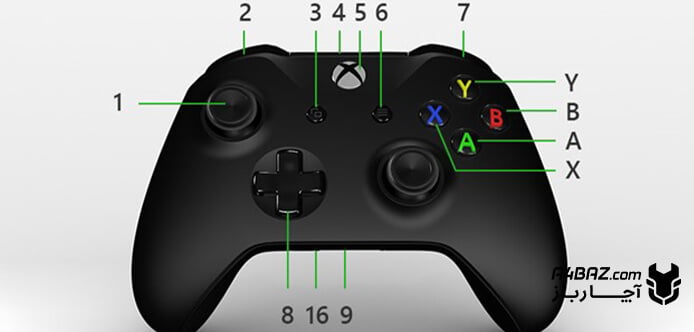
از اولین ایکسباکس تا ایکسباکس 360 در صنعت گیمینگ، تیم Xbox تلاش کرده تا در زمینه طراحی دسته، بهترین محصولات را طراحی کند. با ارائه دسته الیت (Elite) توسط ایکسباکس، مرزهای نویی در زمینه راحتی، کاربرد و کیفیت در کنترلرهای بازی تعریف شد. کنسول جدید ایکسباکس سعی بر این داشته تا سریعترین، بهترین و راحتترین تجربه کاربری را بین همه نسلها نشان دهد.
این کار باعث به وجود آمدن قدرتی بیشتر برای گیمرها شدهاست، چون که به آنها امکان تجربه نسل جدید از گیمینگ را میدهد. هدف اصلی ایکسباکس در طراحی دسته جدید خود آن است که با به وجود آوردن تغییراتی جزئی، پیشرفتهایی بزرگ حاصل کند.
ایکسباکس تلاش کرده است تا دسته ایکسباکس سری ایکس را با قالب اصلی دسته کنسول Xbox One S شکل دهد و ایرادات جزئی را برطرف کند تا تجربه لذتبخش گیمینگ با این کنترلرها را بیش از گذشته افزایش دهد.
با درنظرگرفتن همه این اصول، تیم طراحی ایکسباکس کنترلری را تولید کرده که همه انتظار آن را داشتند. این کنترلر قابلیتهایی مثل طراحی و ارگونومی راحتتر، قابلیت اتصال بهتر و بدون ایراد به دستگاههای مختلف، اشتراکگذاری روانتر و البته، تأخیر فوقالعاده کمتر را دارد. آشنایی با دکمه های ایکس باکس استفاده راحتتر از آنها در بازی به همراه دارد، به همین دلیل در این مقاله آچارباز بقصد داریم به بررسی دکمه های ایکس باکس بپردازیم.
آشنایی با دکمه های ایکس باکس
برای آشنایی با کاربرد دکمه های ایکس باکس با توجه به شکلهای زیر که هر قسمت به صورت جداگانه شماره گذاری شدهاست به بیان عملکرد آنها میپردازیم:
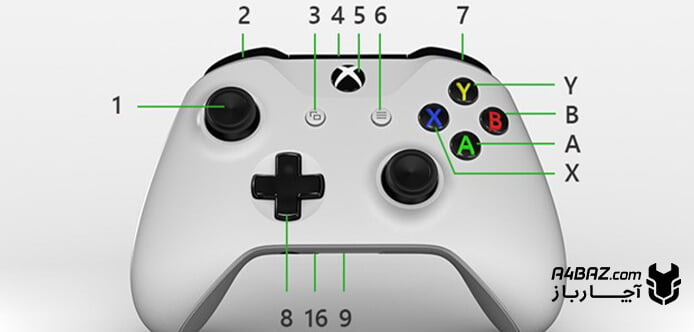
- left stick
- سپر سمت چپ
- دکمه مشاهده
- پورت شارژ USB
- دکمه Xbox
- دکمه منو
- سپر سمت راست
- پد جهت (D-pad)
- پورت توسعه
- right stick
- پورت 3.5 میلیمتری
- دکمه X X
- دکمه Y Y
- دکمه A A
- دکمه B B
آشنایی با دکمه های ایکس باکس ؛ قسمت بالایی و رویی کنترلر بیسیم
دکمههایLeft stick و right stick
این دکمهها استیکهای کوچکی هستند که برای تعامل با بازیها، برنامهها و کنسول Xbox استفاده میشوند. اینها به جهتهای مختلف حرکت میکنند و همچنین میتوانند بهعنوان دکمههای قابل کلیک با فشار دادن به کار گرفته شوند.
سپر چپ (2) و سپر راست (7)
این کنترلهای مستطیلی شکل در بالای کنترلر در سمت چپ و راست پورت USB قرار دارند. از این دکمهها برای تعامل با بازیها، برنامهها و کنسول Xbox استفاده میشود. دکمههای سپر چپ و سپر راست اغلب برای پرش بین بخشهای رابط کاربری استفاده میشوند، اما بسته به بازی میتوانند اقدامات مختلفی را انجام دهند.
دکمه مشاهده (3)
این دکمه فقط در سمت چپ پایین دکمه Xbox است. عملکرد دکمه بسته به برنامه یا بازی متفاوت است.
پورت شارژ USB (4)
این درگاه در لبه بالای کنترلر بالای دکمه Xbox قرار دارد. این یک پورت mini-USB توکار است که کنترلر بیسیم شما را با استفاده از یک کابل mini-USB به کنسول متصل میکند.
دکمه Xbox (5)
این دکمه گرد در قسمت جلویی بالای کنترلر قرار دارد و چندین عملکرد دارد که در این بخش آشنایی با دکمه های ایکس باکس آن را شرح میدهیم:
- هنگامی که کنترلر خاموش است، با فشار دادن این دکمه، کنترلر روشن میشود. همچنین اگر کنسول از قبل روشن نباشد، کنسول را روشن میکند.
- هنگامی که کنترلر روشن است، با یک بار فشار دادن این دکمه، راهنمای کنسول Xbox باز میشود. در یک دستگاه ویندوزی حین بازی، این دکمه، نوار بازی Xbox را باز میکند. استثنا: حین پخش جریان بازی از طریق برنامه Xbox Console Companion برای ویندوز، فشار دادن این دکمه شما را به صفحه اصلی برنامه Xbox برای ویندوز باز میگرداند.
با این دکمه میتوانید کنسول یا کنترلر را خاموش کنید، کنسول را مجدداً راهاندازی کنید و همچنین Narrator یا Magnifierرا روشن کنید. با فشار دادن و نگهداشتن این دکمه برای حدود 6 ثانیه، کنترلر خاموش میشود.
دکمه منو (6)
این دکمه فقط در سمت راست پایین دکمه Xbox است. از این دکمه برای دسترسی به گزینههای منوی بازی و برنامههایی مانند تنظیمات و راهنما، همراه با دستورات درون رابط کاربری مانند «برو به کانال من» استفاده کنید.
پد جهت (D-pad) (8)
این دکمه فوکوس را در رابط کاربری به بالا، پایین، راست و چپ حرکت میدهد. برای تعامل با بازیها، برنامهها و کنسول Xbox استفاده میشود.
درگاه توسعه (9)
این یک درگاه فرو رفته در لبه پایین کنترلر است. برای اتصال لوازم جانبی دیگر مانند هدست Xbox One Chat استفاده میشود.
پورت 3.5 میلیمتری (16)
این یک درگاه فرو رفته در کنار درگاه توسعه در لبه پایین کنترلر است. برای اتصال دستگاههای صوتی 3.5 میلیمتری سازگار استفاده میشود.
دکمههای A، B، X، Y
این دکمهها در سمت راست کنترلر قرار دارند. دکمه Y در موقعیت بالا قرار دارد، با B در سمت راست، A در پایین و X در سمت چپ. برای تعامل با بازیها، برنامهها و رابط کنسول استفاده میشود.
آشنایی با دکمه های ایکس باکس: قسمت پایینی و پشت کنترلر بیسیم
در این بخش کاربرد دکمه های ایکس باکس در قسمت پایین و پشت کنترلر را بیان میکنیم. آشنایی با کاربرد این دکمهها به شما در انجام بازی بهتر و حرفهایتر کمک میکند.
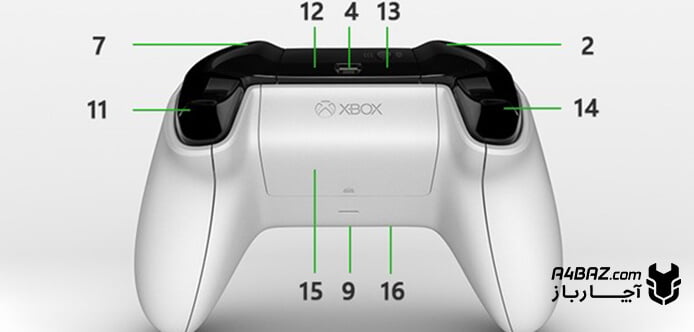
- سپر سمت چپ
4- پورت شارژ USB
7- سپر سمت راست
9- پورت توسعه
- ماشه سمت راست
- پنجره IR
- دکمه جفت
- ماشه سمت چپ
- پوشش باتری
- پورت 3.5 میلیمتری
سپر چپ (2) و سپر سمت راست (7)
این کنترلهای مستطیلی شکل در بالای کنترلر در سمت چپ و راست درگاه USB قرار دارند. آنها برای تعامل با بازیها، برنامهها و کنسولXbox و همچنین برای پرش بین بخشهای رابط کاربری استفاده میشوند، اما بسته به بازی میتوانند اقدامات مختلفی را انجام دهند.
پورت شارژ USB (4)
این درگاه در لبه بالای کنترلر بالای دکمه Xbox قرار دارد. این یک پورت mini-USB توکار است که کنترلر بیسیم شما را با استفاده از یک کابل mini-USB به کنسول متصل میکند.
درگاه توسعه (9)
این یک درگاه فرورفته در لبه سمت پایین کنترلر است. برای اتصال لوازم جانبی دیگر مانند هدست Xbox One Chat استفاده میشود.
پنجره مادونقرمز (IR) (12)
در پشت پلاستیک «دودی» در کنار درگاهUSB ، LEDهای مادونقرمز وجود دارند که برای جفت کردن خودکار کاربران با کنترل از طریق سنسور Kinect استفاده میشود.
دکمه جفت (13)
این دکمه کوچک و کمی برآمده درست در سمت چپ درگاه USB در لبه بالایی کنترلر قرار دارد. برای اتصال بیسیم کنترلر به کنسول و ثبتنام در جفت شدن بلوتوث در دستگاه ویندوزی استفاده میشود.
ماشه سمت راست (11) و ماشه چپ (14)
این دکمهها دقیقاً زیر ضربهگیرها در لبه جلویی کنترلر قرار گرفتهاند و کنترلهای قابل فشاری هستند که در طول بازی استفاده میشوند. آنها اغلب برای ارائه بازخورد در طول بازی میلرزند، اگرچه میتوانید لرزش را در تنظیمات کنترلر خاموش کنید.
پوشش محفظه باتری (15)
در وسط و پشت کنترلر قرار میگیرد.
پورت 3.5 میلیمتری (16)
این یک درگاه فرو رفته در کنار درگاه توسعه در لبه پایین کنترلر قرار دارد. برای اتصال دستگاههای صوتی 3.5 میلیمتری سازگار استفاده میشود.
در این مقاله با کاربرد دکمه های ایکس باکس آشنا شدید، اما اغلب در بازی به دلیل فشار زیاد به دکمه و یا استفاده طولانی مدت دستهها پس از مدتی دچار مشکل میشوند، اگر پس از بررسی دکمه های ایکس باکس نتوانستید مشکل را خودتان حل کنید.




سلام
یک دکمه ای روی خود کنسول هست که مشابهش روی دسته هم قرار داره اون کاربردش چیه
درود بر شما
دکمهای که روی کنسول و دسته وجود دارد، معمولاً دکمه Pairing یا Sync است. کاربرد آن:
اتصال و همگامسازی کنترلر با کنسول
فعالسازی حالت جفت شدن بلوتوث
با نگه داشتن این دکمه میتوانید کنترلر را با کنسول جدید یا بعد از قطع اتصال دوباره وصل کنید.